Web Designer - jak zrobić stronę WWW bez znajomości HTML

Z menu Share wybierz opcję Free Web space & more. Wywołana zostanie strona WWW. Kliknij widoczny na niej przycisk REGISTER. Na następnej stronie kliknij Continue.
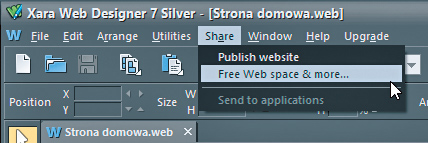
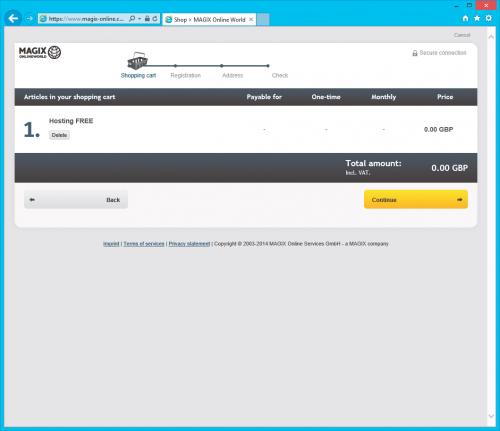

Na kolejnej stronie wybierz opcję i kliknij I am a new user. Następnie musisz wypełnić formularz rejestracyjny. Gdy to zrobisz, kliknij Continue i na następnej stronie zaznacz pole: Yes, I have read and accept the Terms.... Raz jeszcze kliknij Continue.
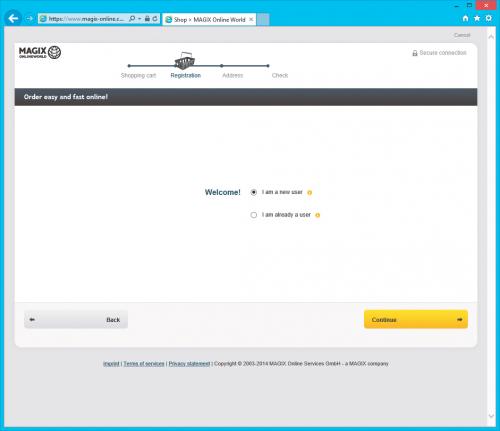
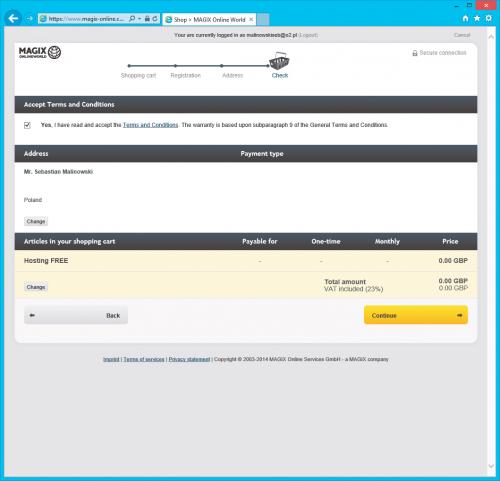

Na podany adres e-mail wysłana zostaje wiadomość zawierająca twoje dane oraz odnośnik aktywacyjny. Kliknij go. Wyświetli się strona – użyj widocznego na niej przycisku To Control Center.
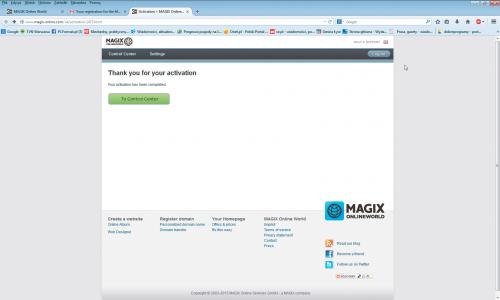

Na następnej stronie WWW kliknij widoczny odnośnik Your Homepage free, a poniżej zostaną wyświetlone informacje niezbędne do zalogowania się na serwer FTP. Pozwolą ci one przesłać pliki witryny. Adres serwera FTP to ftp.magix-online.com, nazwą użytkownika jest adres e-mail, jaki podałeś przed chwilą podczas tworzenia konta. Również hasło pozostaje takie samo, jak to, które podałeś podczas rejestrowania konta.
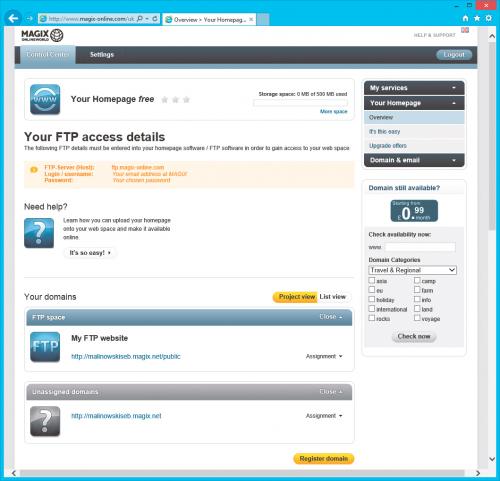

Przejdź do sekcji Unassigned domains, rozwiń menu Assignment i wybierz opcję FTP. W otwartym oknie zaznacz element index_html_files i kliknij Save.
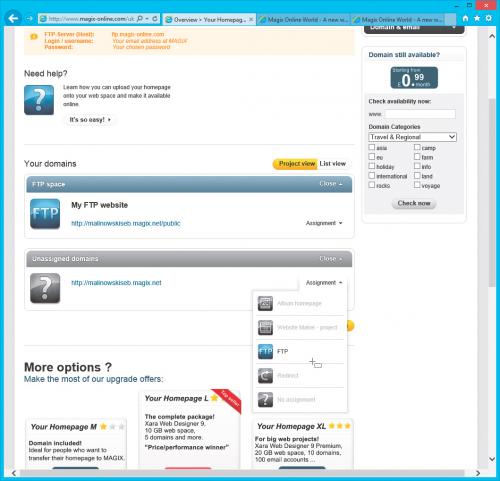

Wróć do okna programu i z menu Share wybierz opcję Publish website. Wyświetli się okno ustawień, Web Properties, z wybraną zakładką Publish. W polach FTP username i FTP password wpisz dane, które podałeś podczas rejestracji konta, kliknij OK, a w kolejnym oknie – Publish. Zacznie się wysyłanie plików na serwer.
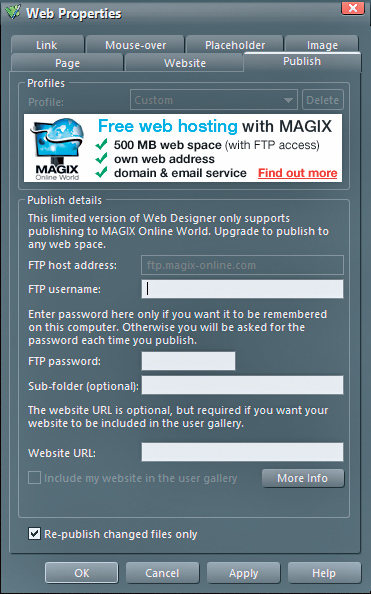

Po chwili możesz już odwiedzić swoją prywatną stronę. Jeśli adres e-mail, który podałeś podczas rejestracji konta, brzmiał np.: xyz@poczta.pl, to adres twojej nowej strony WWW wygląda tak: http://xyz.magix.net.







